系统:PC
日期:2023-11-07
类别:系统工具
版本:v2.3
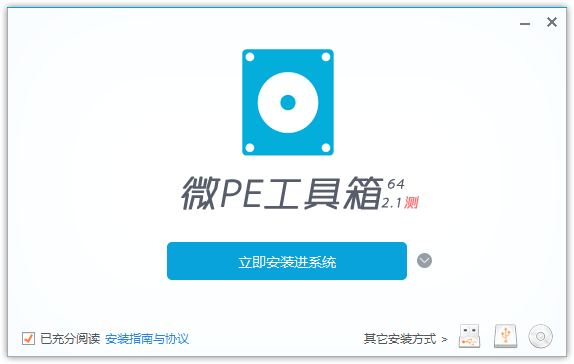
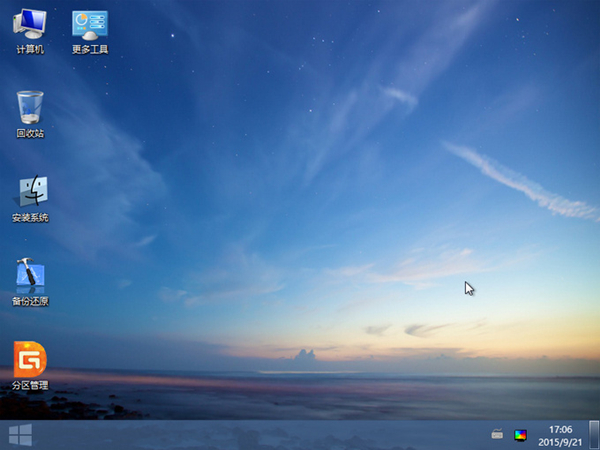
微PE工具箱官方版是一款备受好评的国产PE软件,PE是Preinstallation Environment的缩写,意思就是是Windows操作系统的预安装环境,直白点说就是装机软件,微PE工具箱为用户提供各种便捷实用的系统维护工具,能够帮助用户更加轻松地实现系统重装。
微PE工具箱官方版最受网友们好评的一点就是,微PE工具箱不会附带任何垃圾广告和程序软件,有些PE软件装上后就是一堆的推广软件。并且微PE工具箱使用起来也很方便,功能也是完全免费的,是一个很不错的装机维护工具软件。
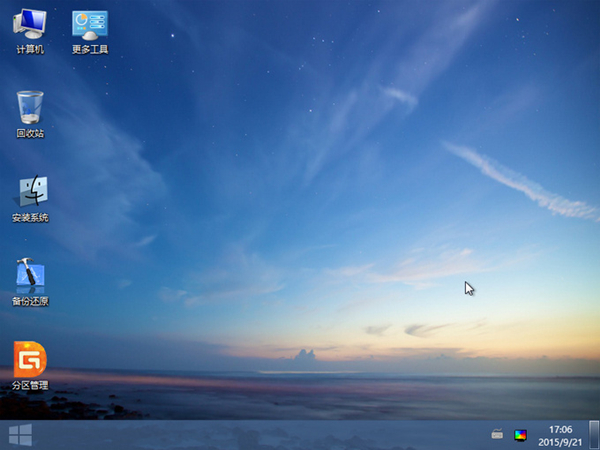
全能的安装程序
微PE工具箱电脑版的智能EXE安装包使得WinPE能够灵活地安装到系统开机启动项、制作可启动U盘、移动硬盘、生成ISO镜像。
全面并完美地支持各个操作系统,甚至是在最新的UEFI启动的系统。
我们致力于让复杂的技术操作简单化,让维护效率迅速提升。安装微PE工具箱电脑版从此变得特别简单。
完整并精简的内核
为了创造一个功能完整、体积更小的Windows子系统,微PE做出了推进行业发展的努力。
我们花了巨大的精力研究Win系统内核,精简掉了很多在WinPE维护操作中不必要的文件,并保证了功能完整不缺失,每一个MB都不浪费。
我们的极致追求让一个采用Win8系统内核的WinPE在保证稳定性的前提下做到了业界最小。
性价比超高的第三方工具合集
为了让我们在PE中能够完成更多的维护操作,我们甄选了一大批备受好评的维护型工具软件,这些软件均来自经验丰富的开发者,每个都很好用。
同时我们对全部软件都进行了精简和压缩适配,在保证功能完整的情况下,减小了存储和传输的成本。
我们的这些努力使微PE成为唯一一个不但内核小,而且工具全的PE工具箱,堪称精华中的精华。
首先下载之前提供的微PE工具箱,并打开WePE.exe文件
然后设置写入U盘介质
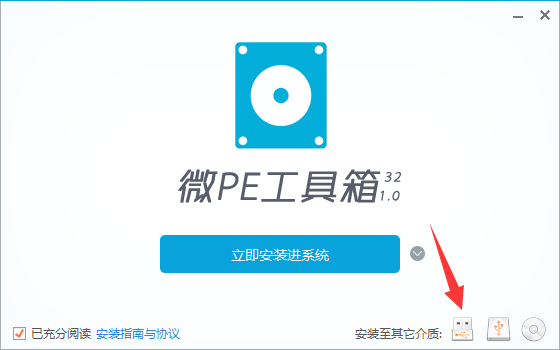
选择安装方案,一般选择方案一
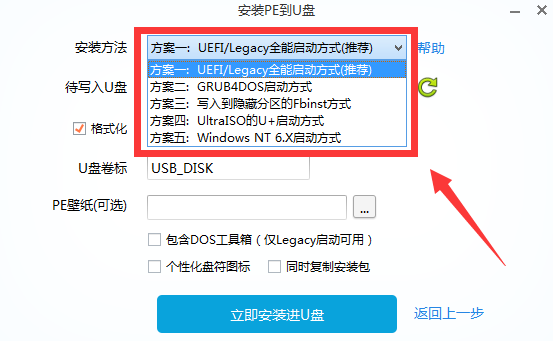
选择PE的背景图片,如果没有自己喜欢的背景,可以不用设置
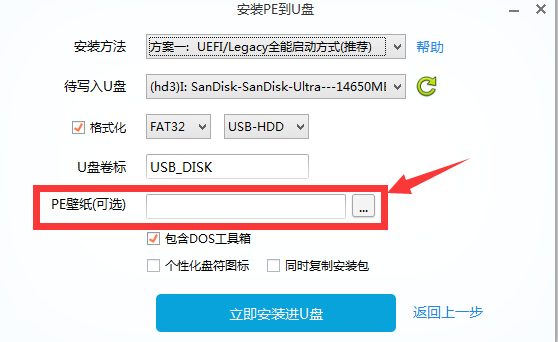
选择好以后立即安装进U盘,开始制作
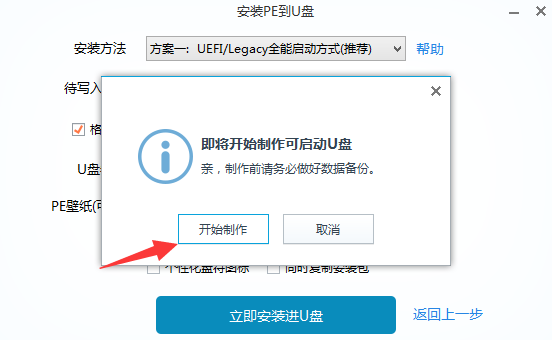
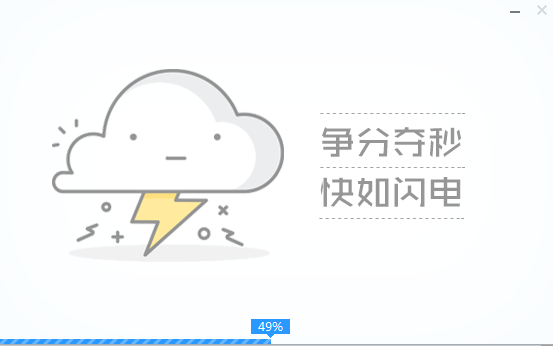
现在PE已经写入U盘了,可以用U盘进行系统安装
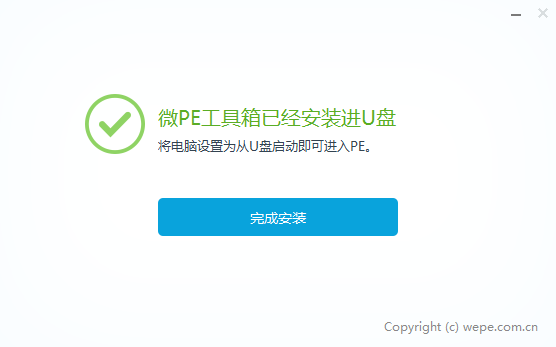
进入PE前,需要先了解进入BIOS的按键,下面是主流电脑进入BIOS的按键,可以通过设置U盘启动,进入PE
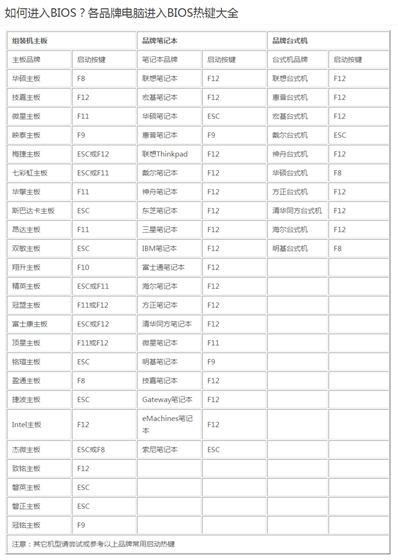
下面是设置BIOS的过程,通过左右键切换到Boot卡项
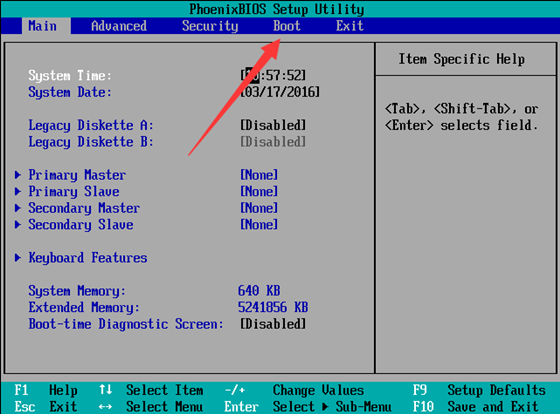
进入BOOT卡项后,将1st Boot Device设置成你的U盘名字,设置好后,按F10保存设置
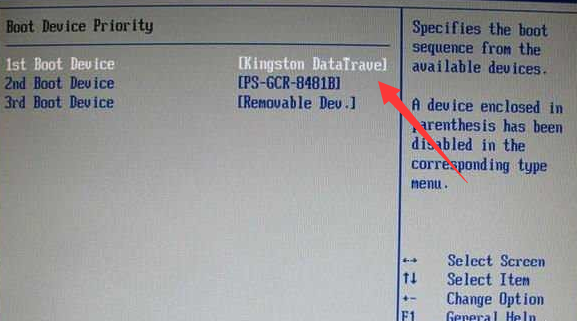
保存BIOS设置后,会自动重启,这时会加载进入PE界面
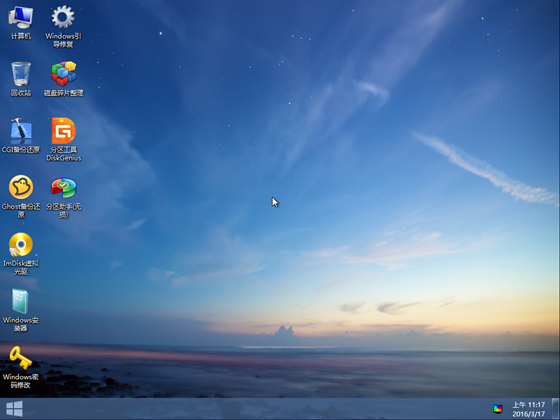
我们用DiskGenius可以对电脑硬盘进行分区和格式化操作
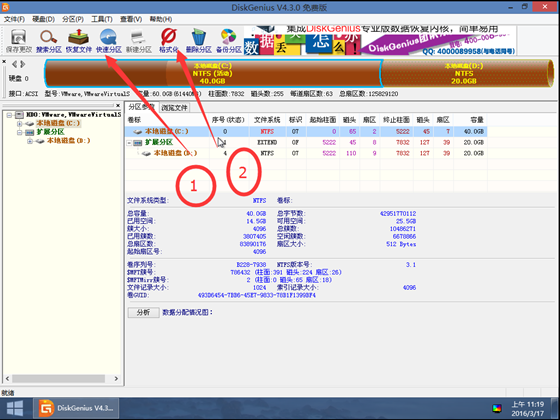
格式化系统或者分区完成后,就可以安装系统啦
通过桌面的CGI备份还原软件,我们可以实现系统的安装
打开该软件后,选择自己下载的系统镜像,并执行还原操作
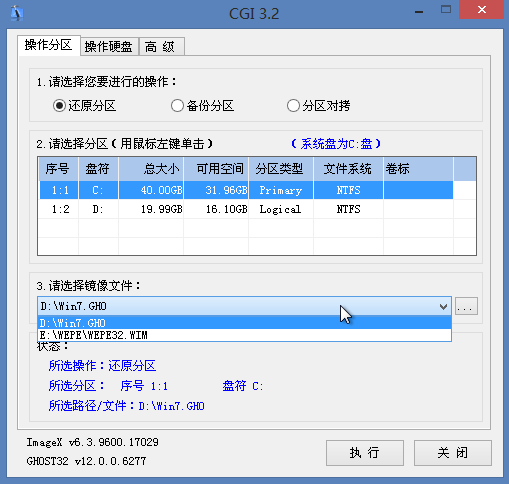
选择完成后重启,并点击确定即可。
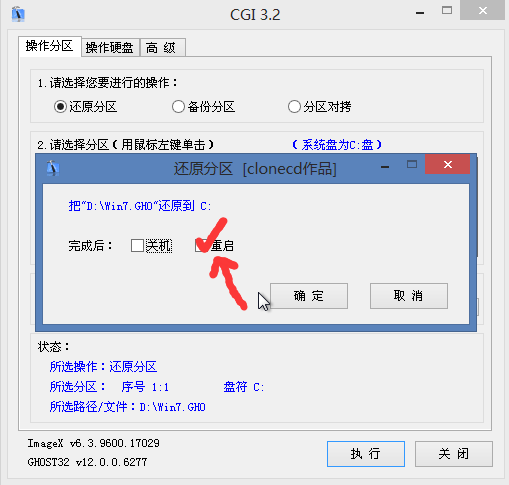
接下来就是等待程序完成,进入系统桌面,这个过程大概要半个小时,可以去喝杯茶,回来即可使用新的系统
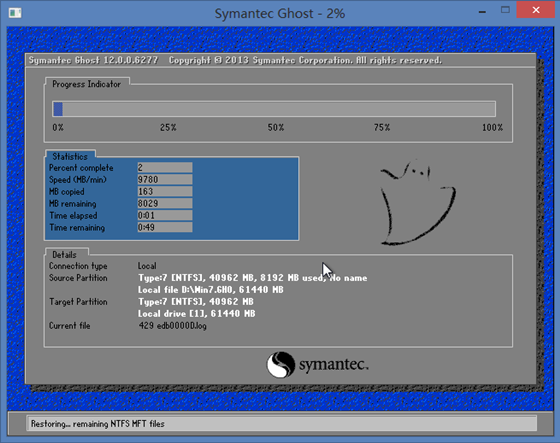
微pe工具箱读不出u盘文件?
微pe工具箱无法识别u盘?这个问题困扰了很多用户,特别是那些需要使用微pe工具箱进行系统维护和修复的人。但是,不要担心,我们有解决方案!在本文中,我们将为您介绍一些关于微pe工具箱无法识别u盘的解决方法,以及如何避免这个问题的发生。
一、微pe工具箱无法识别u盘的原因
在解决问题之前,我们需要了解微pe工具箱无法识别u盘的原因。以下是一些可能导致这个问题的原因:
1. U盘损坏或者不兼容。
2. 微pe工具箱版本过旧。
3. U盘驱动程序缺失或者损坏。
4. 微pe工具箱设置不正确。
二、解决微pe工具箱无法识别u盘的方法
1. 更换U盘或者使用其他U盘
首先,我们需要排除U盘本身的问题。如果U盘损坏或者不兼容,那么微pe工具箱无法识别它就是正常的。您可以尝试使用其他U盘或者更换一个新的U盘,看看是否可以解决问题。
2. 更新微pe工具箱版本
如果您的微pe工具箱版本过旧,那么它可能无法识别新型号的U盘。您需要更新微pe工具箱的版本,以确保它可以支持新型号的U盘。
3. 安装U盘驱动程序
如果U盘驱动程序缺失或者损坏,那么微pe工具箱就无法识别它。您需要安装U盘驱动程序,以确保微pe工具箱可以正确识别U盘。
4. 检查微pe工具箱设置
最后,您需要检查微pe工具箱的设置,确保它可以正确识别U盘。您可以尝试在微pe工具箱中更改U盘的识别设置,以确保它可以正确识别U盘。
三、如何避免微pe工具箱无法识别u盘的问题
除了以上解决方法,您还可以避免微pe工具箱无法识别U盘的问题。以下是一些有用的提示:
1. 购买高品质的U盘
购买高品质的U盘可以减少U盘损坏的风险,从而避免微pe工具箱无法识别U盘的问题。
2. 定期更新微pe工具箱
定期更新微pe工具箱可以确保它可以支持新型号的U盘,并且可以避免出现兼容性问题。
3. 保护U盘
保护U盘可以减少U盘损坏的风险。您可以使用U盘套或者其他保护措施,以确保U盘不会受到损坏。
热门推荐
更多版本
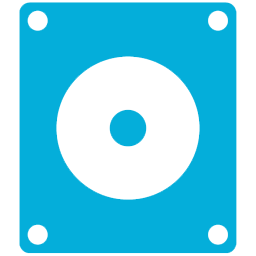
微PE工具箱纯净无广告版410MB系统工具v2.3
查看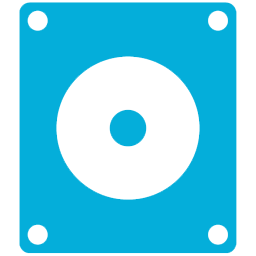
微PE工具箱最新版410MB系统工具v2.3
查看
微PE工具箱下载电脑版410MB系统工具v2.3
查看
微PE工具箱制作U盘启动盘工具410MB系统工具v2.3
查看相关应用
实时热词
评分及评论
点击星星用来评分